Šajā pamācībā jūs iepazīstināsim ar ZBrush un ārējā renderera Keyshot nemanāmu integrāciju. Keyshot ir pazīstams ar savu izcilo attēla kvalitāti, īpaši tādiem materiāliem kā metāls un stikls. "ZBrush to Keyshot Bridge" ļauj ātri un efektīvi atveidot ZBrush modeļus Keyshot, neizveidojot sarežģītas UV kartes. Tas ietaupa jūsu laiku un pūles, vienlaikus panākot augstas kvalitātes renderēšanas rezultātus.
Galvenās atziņas
- Keyshot ir jaudīgs ārējais rendereris, kas ir ideāli piemērots darbam ar ZBrush.
- "ZBrush to Keyshot Bridge" nodrošina vienmērīgu jūsu modeļu pārnesi.
- Keyshot piedāvā plašu materiālu un renderēšanas funkciju klāstu, kas ievērojami uzlabo attēla kvalitāti.
- Jūs varat veikt korekcijas ZBrush, kamēr izmaiņas tiek atjauninātas tiešraidē Keyshot.
Soli pa solim
1. Lejupielādējiet Keyshot un tiltu
Vispirms ir nepieciešams lejupielādēt Keyshot un ZBrush tiltu. Bridge ir pieejams par 349 ASV dolāriem, bet ir pieejama arī Pro opcija par 549 ASV dolāriem. Ir pieejama arī uz laiku ierobežota Bridge demo versija.
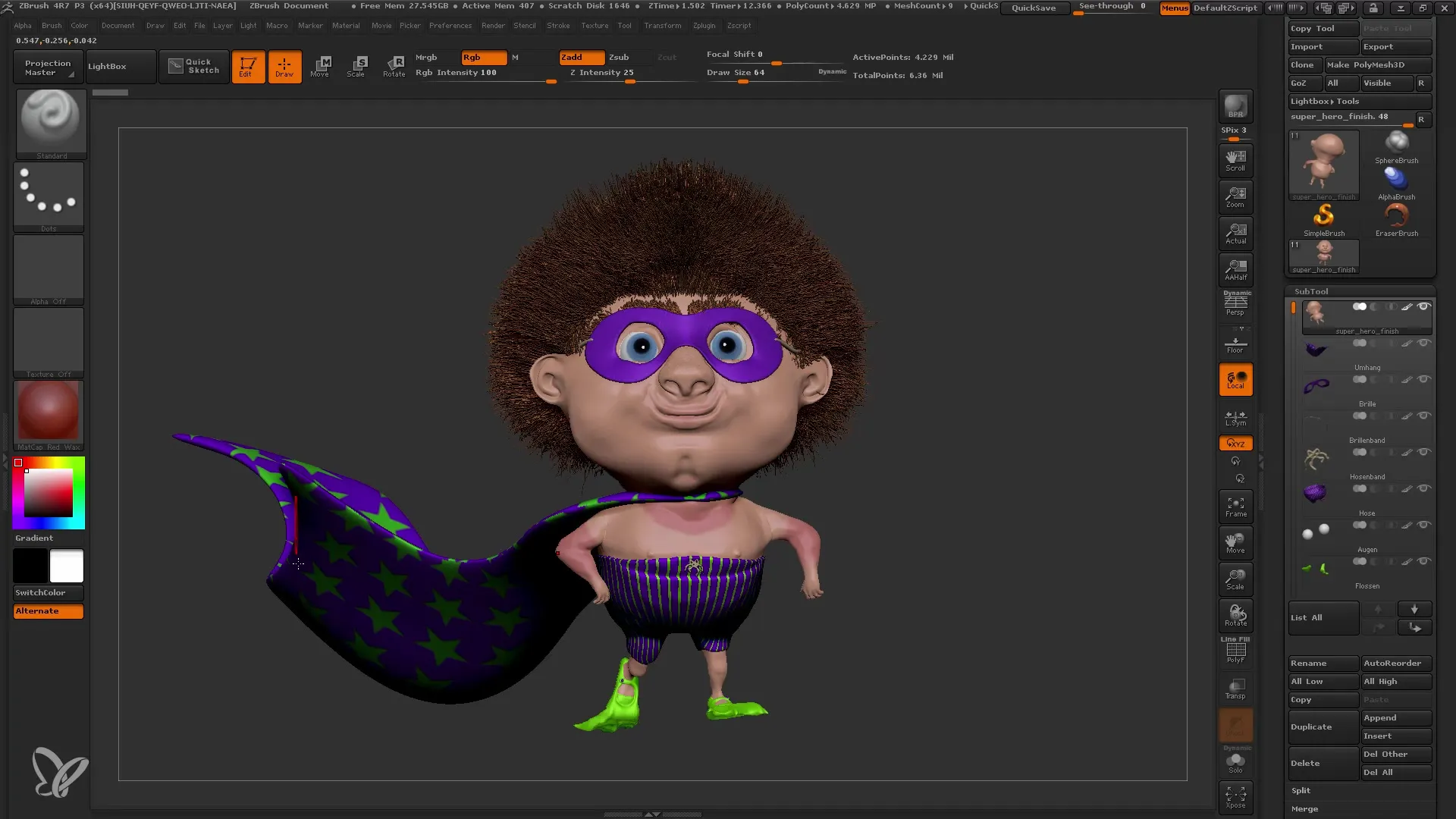
2. Sagatavojiet modeli programmā ZBrush
Palaidiet ZBrush un ielādējiet modeli. Pārliecinieties, ka jau esat pievienojis vajadzīgo informāciju par polikrāsām un virsmas troksni. Šī informācija tiks saglabāta, pārnesot uz Keyshot.
3. Izmantojiet tiltu
Lai pārsūtītu savu modeli uz Keyshot, izvēlieties "External Renderer" (Ārējais renderētājs). Noklikšķiniet uz pogas "BPR" (Best Preview Render). Tādējādi tiks atvērts Keyshot, un jūsu modelis, ieskaitot visu informāciju, tiks pārnests.
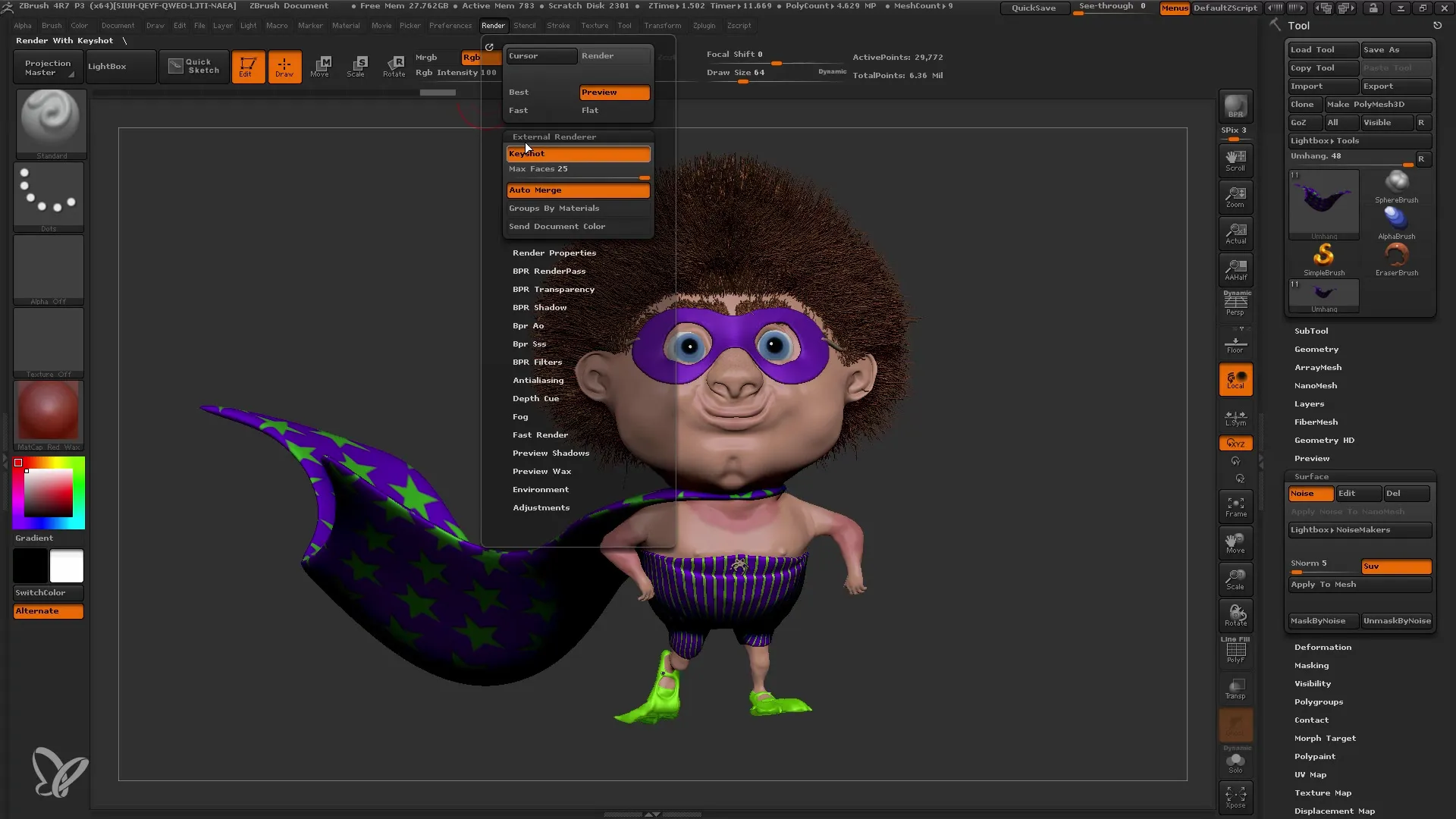
4. Navigācija programmā Keyshot
Kad modelis ir ielādēts programmā Keyshot, varat veikt navigāciju pa ainu. Varat mainīt skatu, turot nospiestu kreiso peles pogu vai izmantojot peles ritenīti, lai palielinātu vai samazinātu skatu.
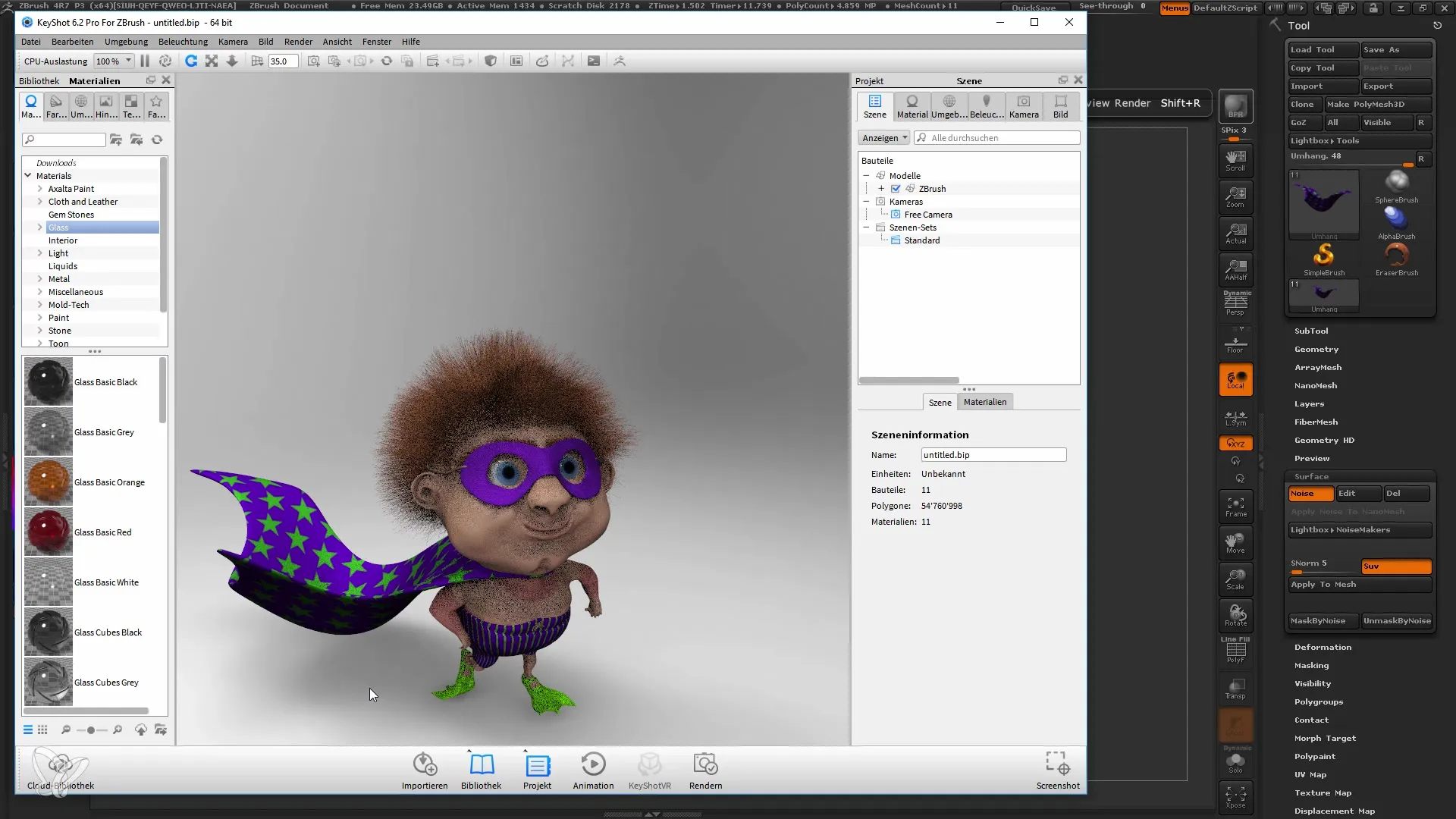
5. korekciju veikšana programmā ZBrush
Ja vēlaties veikt modeļa korekcijas, varat atgriezties ZBrush saskarnē. Piemēram, varat pielāgot opciju Colour Blend (Krāsu maisījums). Jūsu izmaiņas tiks automātiski atjauninātas programmā Keyshot.
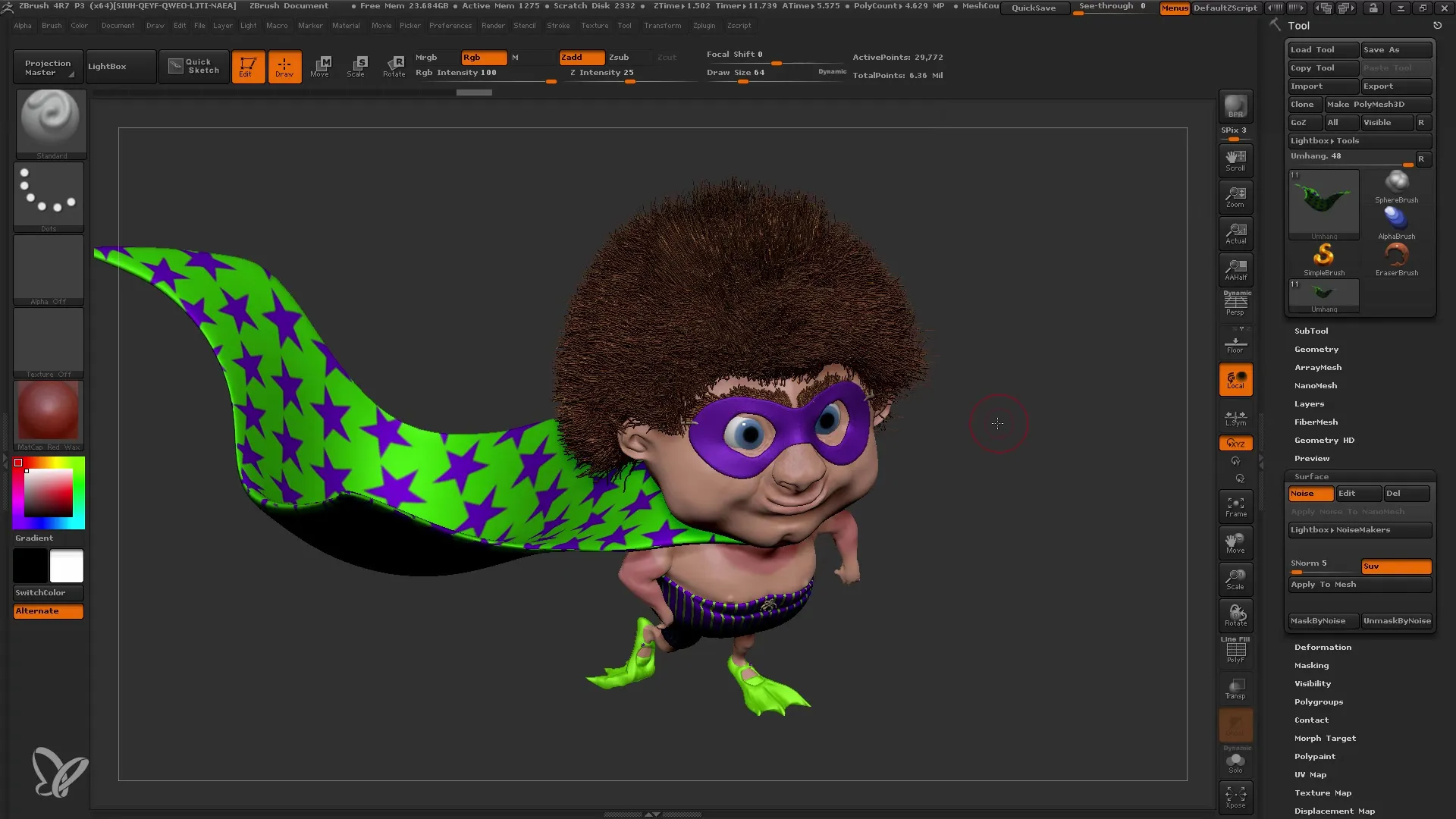
6. Izvēlieties materiālus
Programmā Keyshot jums ir pieejams plašs augstas kvalitātes materiālu klāsts. Šie materiāli ir reālistiskāki nekā ZBrush standarta materiāli. Izvēlieties materiālus, kas vislabāk atbilst jūsu modelim.
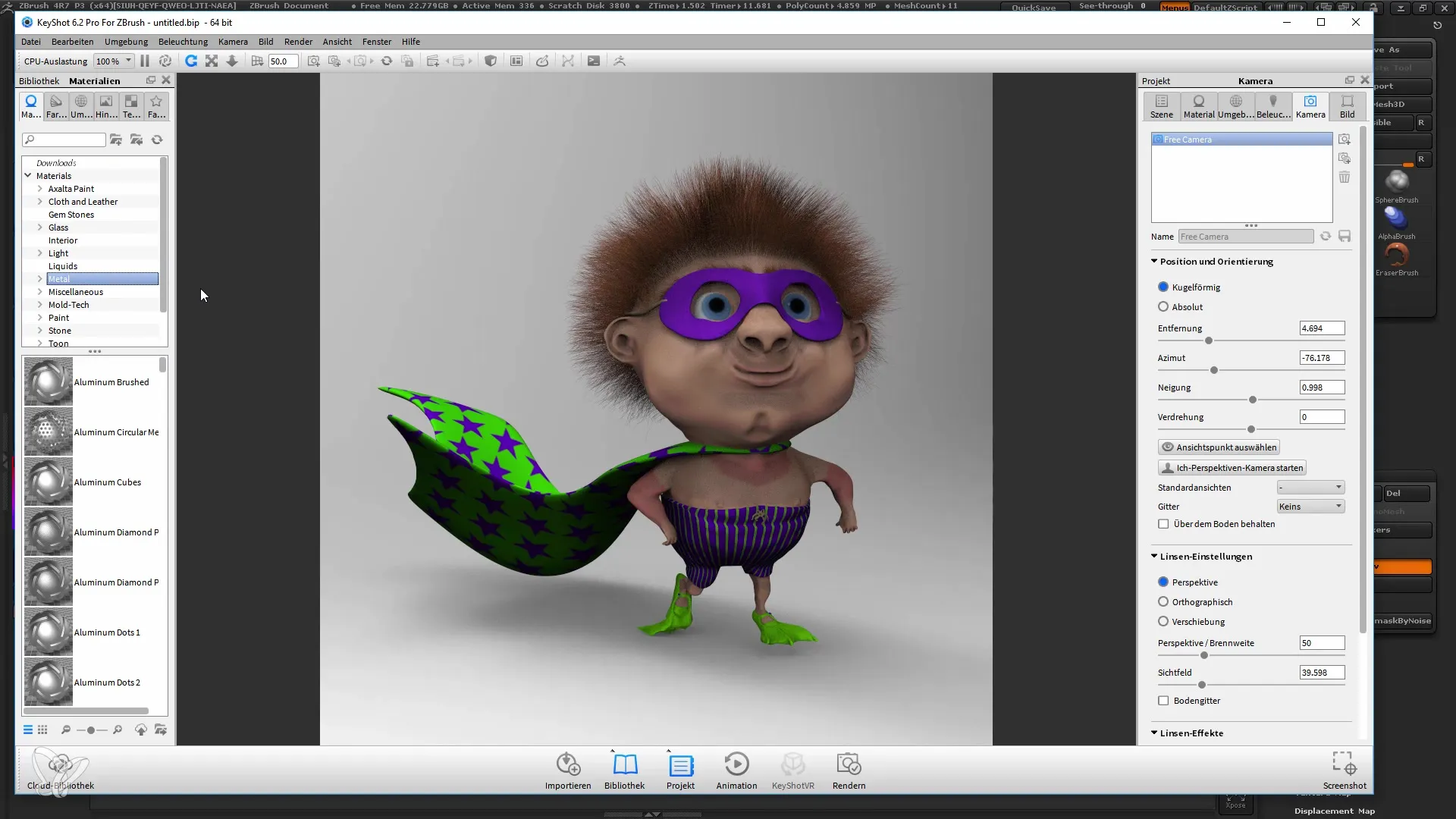
7. Pielietojiet materiālus
Lai piemērotu materiālus, vienkārši velciet un nometiet vēlamo materiālu uz modeļa vai konkrētā apakšinstrumenta gadījuma. Tas darbojas ļoti ātri un ļauj viegli manipulēt ar jūsu modeļiem.
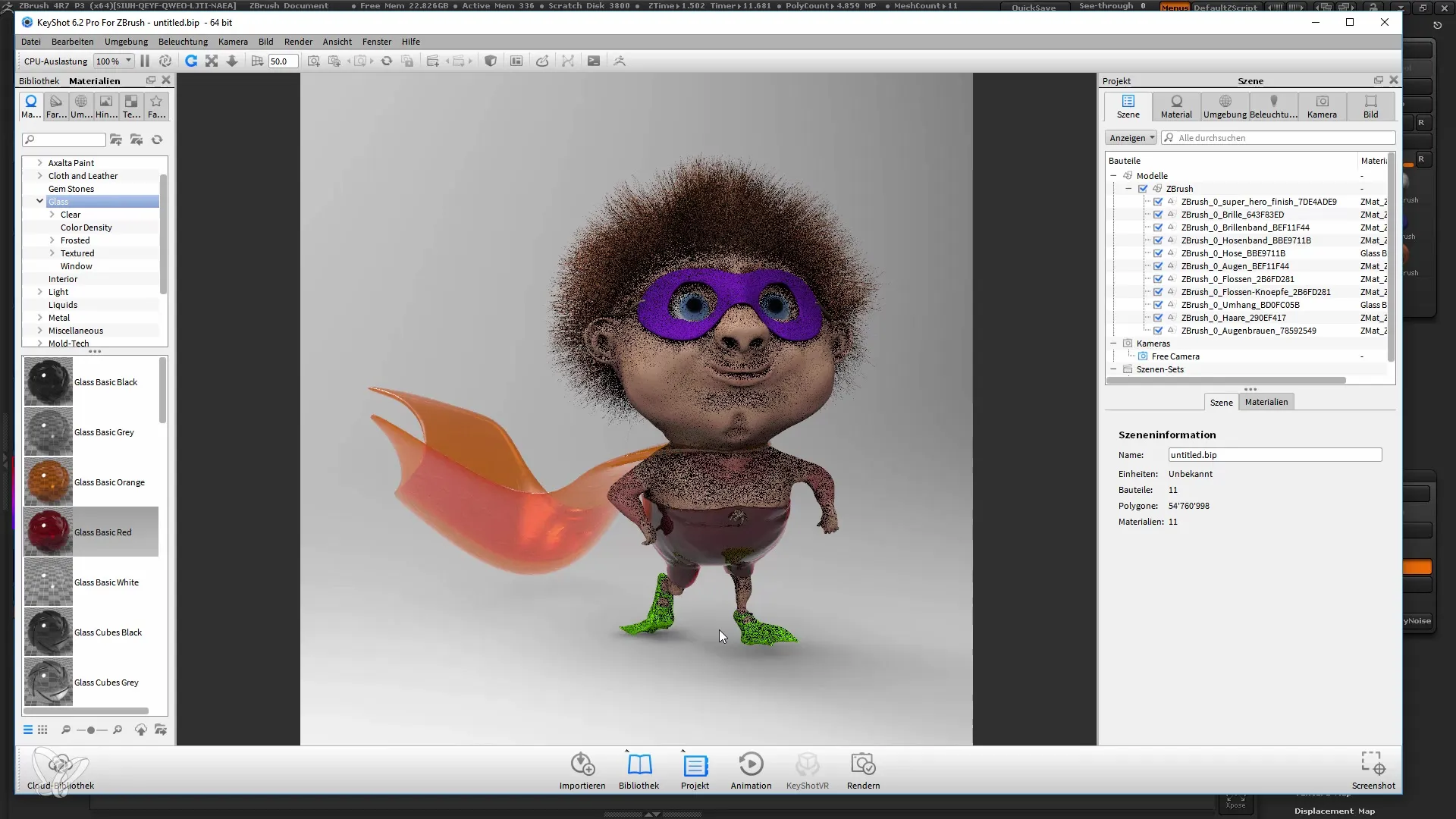
8 Apgaismojuma un HDRI iestatījumi
Programmā Keyshot apgaismojumu kontrolē ar HDRI attēliem. Lai optimizētu apgaismojumu, varat izmēģināt dažādus HDRI veidnes. Velciet HDRI veidni ainā un novērojiet, kā mainās modeļa apgaismojums.
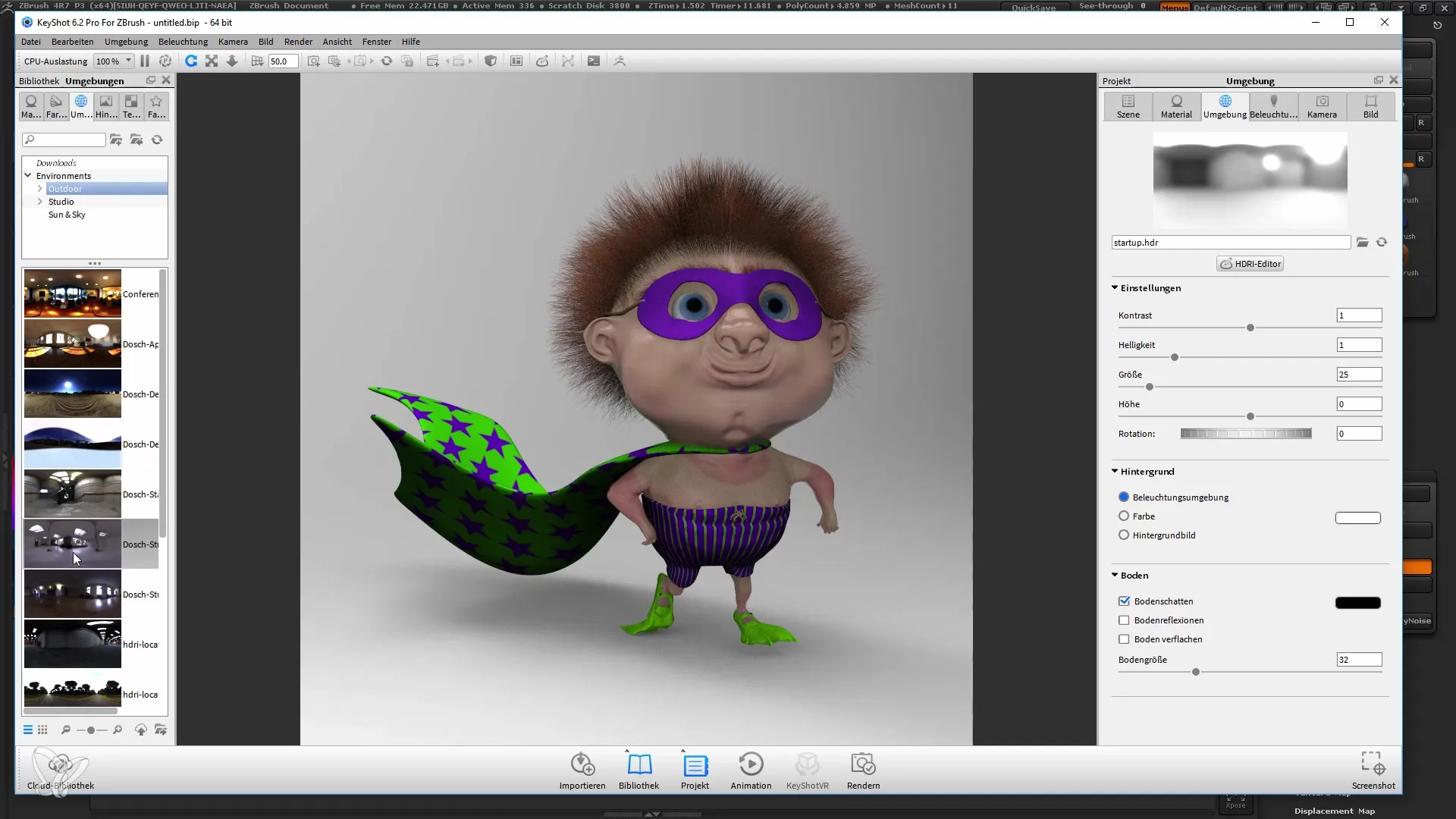
9. Pielāgojiet renderēšanas iestatījumus
Pirms attēla renderēšanas varat pielāgot izšķirtspēju un izejas formātus. Pārliecinieties, ka esat izvēlējies savam attēlam piemērotus iestatījumus.
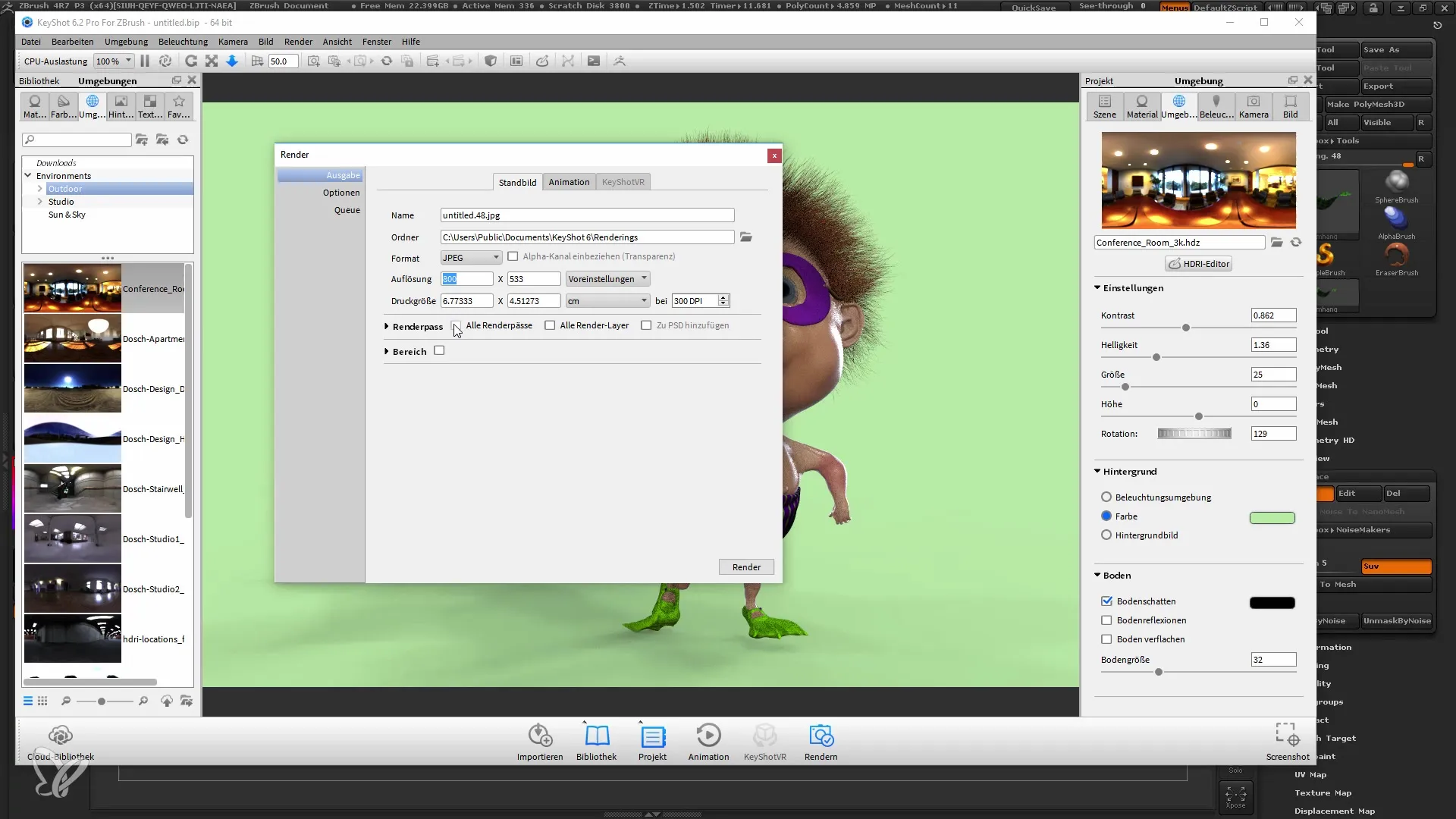
10. renderējiet attēlu
Kad esat apmierināts ar visiem iestatījumiem, noklikšķiniet uz "Renderēt". Attēlu varat saglabāt kā PSD, lai vēlāk turpinātu darbu ar slāņiem, vai kā JPG, ja vēlaties to izmantot uzreiz.
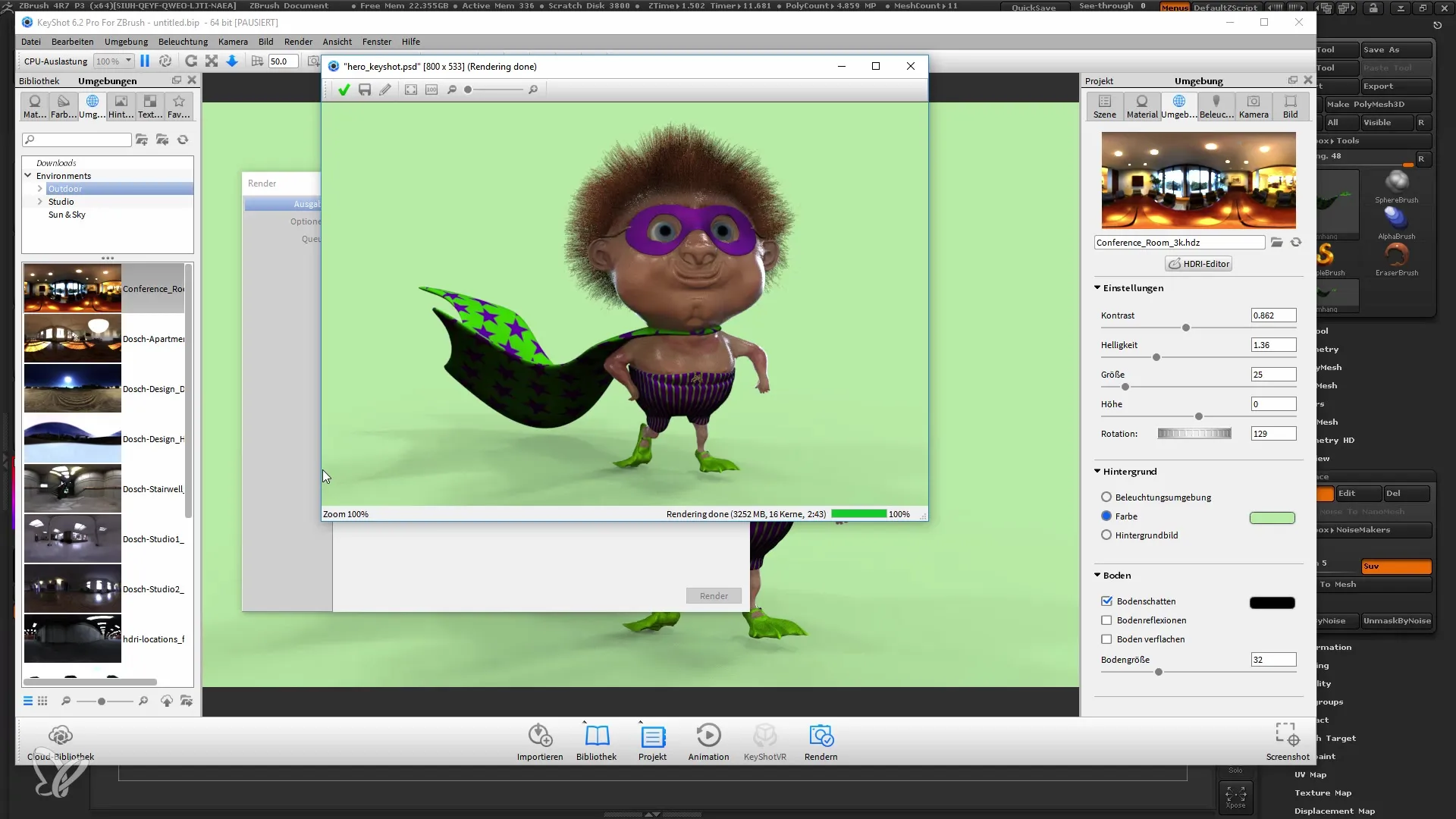
Kopsavilkums
Renderēšana programmā Keyshot piedāvā dažādus veidus, kā uzlabot savu ZBrush modeļu attēla kvalitāti. Vienkāršā "ZBrush to Keyshot Bridge" integrācija ietaupa jūsu laiku un sniedz iespaidīgus rezultātus. Jūs varat rediģēt savu modeli ZBrush un redzēt izmaiņas tiešraidē Keyshot. Materiālu pielāgošanas un apgaismojuma dizaina iespējas sniedz jums lielu radošo brīvību.
Biežāk uzdotie jautājumi
Kā es varu lejupielādēt Keyshot? Keyshot var lejupielādēt no oficiālās vietnes. Ir pieejama gan iegādes, gan demo versija.
Vai man ir nepieciešamas UV kartes, lai renderētu Keyshot? Nē, "ZBrush to Keyshot Bridge" ļauj strādāt bez UV kartēm.
Vai es varu rediģēt modeļus programmā Keyshot? Jā, jūs varat rediģēt savus modeļus programmā ZBrush, un izmaiņas automātiski tiks atjauninātas programmā Keyshot.
Kā es varu saglabāt savu renderēto attēlu?Renderēšanas režīmā jūs varat izvēlēties dažādus formātus, piemēram, PSD vai JPG, un saglabāt attēlu tieši.


